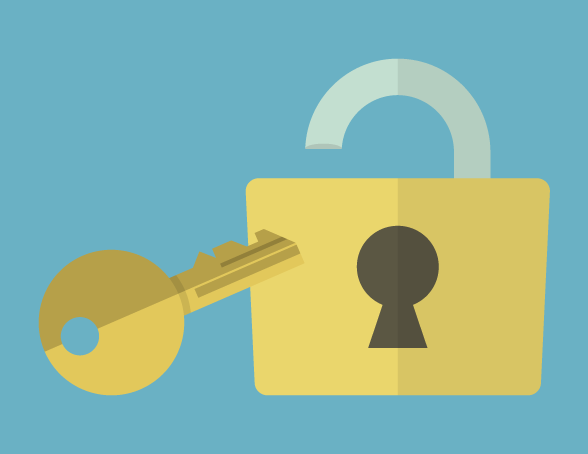現在、ログインなどの見た目はデフォルトのままで、言語もデフォルトの英語になっています。これを変更していきます。

Deviseのビューを作成する
以下コマンドで、専用のビューが作成されるのでそれを編集していきます。
$ rails g devise:views


上記のように、いくつかのディレクトリにビューが作成されています。ディレクトリやビューの内容は以下です。
registrations
edit -> ユーザー編集画面
new -> サインアップ画面
sessions
new -> ログイン画面
では、sessions/new.html.erbを以下のように変更してブラウザで確認してみましょう。
#sessions/new.html.erb
<h2>ユーザー登録</h2>
...
<%= f.submit "サインアップする" %>



まだ英語の部分がありますが、これは後で本格的な日本語化(国際化)に取り組むので、現段階では今くらいの日本語化にしておきます。

課題
できるだけ日本語化を行ってみましょう。registratios/editとsessions/newを日本語化してみて下さい。
仕上げ
Heroku用にsecret_keyを設定して、最後にGitのコミットやGithubへのプッシュ・Herokuへのデプロイを行います。secret_keyを設定する事で、Deviseのセキュリティを強めます。secret_keyはinitializer/devise.rbで設定します。

#config.secret_keyの部分をコメントイン(先頭の#を消して有効にする)
config.secret_key = 'bb073f1d...'

このように大量の文字列から該当の部分を探すときはWindowsであればCtr+f、Macであれば⌘+fで目的の文字列を検索すると便利です。
$ git add .
$ git commit –m "Create user"

$ git checkout master
$ git merge create-user

$ git push

$ git push heroku master
$ heroku run rails db:migrate

これで今回追加したログイン機能などcreate-userブランチの変更のデプロイが完了しました。
課題
完成したログイン機能をherokuにデプロイしましょう。
※チュートリアル2で学んだコマンドを使用します。自信のない方はチュートリアル2を見直してから実行してください。
まとめ
このチュートリアルでは、GemについてやDeviseの使い方を学びました。ユーザーを作成して、認証をかけたり、専用のViewを作成する事で、ログイン機能を実装する事が出来ました。